“嗨!我的手电筒在下载iOS 18 后停止工作。甚至在锁定屏幕上也无法使用。”
- 来自苹果社区
手电筒功能是iPhone上非常实用的工具,尤其是在弱光环境下。然而,许多用户发现iOS 18手电筒无法使用。为什么我的 iPhone 手电筒被禁用?您来对地方了。本文将探讨手电筒无法工作的原因并提供详细的解决方案。
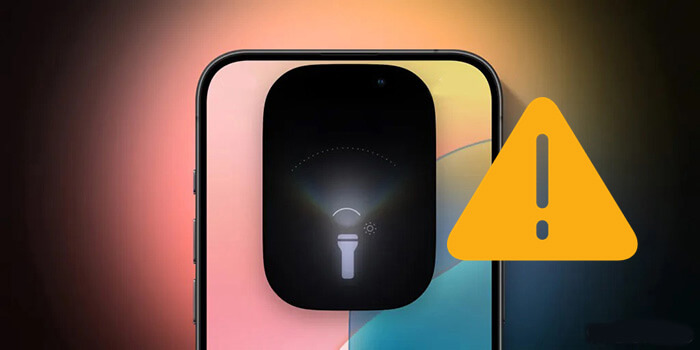
iOS 18 手电筒不工作的原因可能有多种。以下是一些常见原因:
当您遇到iOS 18 手电筒无法工作的问题时,请首先尝试一些基本的故障排除方法。这些步骤很简单,通常可以解决大多数问题。
虽然不常见,但您的 iPhone 手机壳可能会遮挡手电筒。检查以确保其未被覆盖。
快速重启通常可以解决轻微的软件故障,包括iOS 18 中的手电筒问题。重新启动会刷新系统,而不会影响您的数据,并且可能会修复导致问题的任何冲突。
以下是重新启动 iPhone 的方法:
步骤 1. 按住“音量”按钮和“侧面”按钮,直到出现关机滑块。
步骤 2. 拖动滑块以关闭设备。
步骤 3. 等待 30 秒,使其完全关闭。
步骤 4. 按住“侧面”按钮,直到看到 Apple 标志,将其重新打开。

iPhone 在电池电量不足时性能不佳,并且可能会意外关机。如果您的电池电量等于或低于 20%,最好先充电,然后再检查手电筒是否再次工作。 ( iPhone充电时会不会过热?)

即使为 iPhone 充电后,如果手电筒仍然不工作,可能是由于激活了低电量模式。启用此功能后,系统会限制后台活动,从而影响手电筒的功能。只需关闭低功耗模式即可解决该问题。
为此,请转到“设置”>“电池”>“低功耗模式”,然后关闭旁边的开关。

由于相机闪光灯和手电筒使用相同的灯泡,因此请务必确保相机应用程序已关闭,以避免在 iPhone 手电筒未打开时出现任何操作冲突。
要关闭相机应用程序,请按照以下步骤操作:
步骤1.双击“Home”按钮(或从底部向上滑动并暂停)打开应用程序切换器。
步骤 2. 找到相机应用程序并向上滑动将其关闭。

如果您的 iPhone 过热,手电筒通常会停止工作,并且您可能会看到一条通知,指出“iPhone 需要冷却才能使用闪光灯”。这实际上是一种保护功能。当您的设备超过一定温度时,手电筒会自动关闭,直到 iPhone 冷却。
此时,最好不要使用过热的iPhone。将其放置在阴凉、干燥的地方,避免阳光直射,并让它自然冷却,然后再尝试再次使用手电筒。
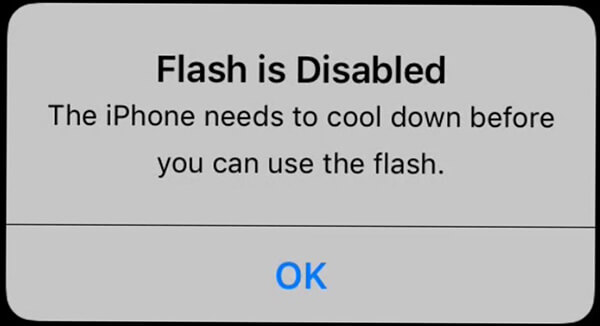
由于系统错误,手电筒可能无法正常工作,苹果通常会通过小更新来修复这些错误。检查系统更新:
步骤1.打开“设置”。
步骤2. 选择“常规”>“软件更新”。 ( iPhone软件更新失败?)
步骤 3. 如果有可用更新,请点击“下载并安装”以更新您的系统。

如果iOS 18手电筒仍然无法工作,您可以尝试重置所有设置。此操作不会删除您的数据,但会将所有设置恢复为默认状态。为此,请按照以下步骤操作:
步骤1.打开“设置”。
步骤2. 选择“常规”>“转移或重置iPhone”>“重置”。
步骤 3. 点击“重置所有设置”并输入您的设备密码进行确认。

提示:单击此处了解 重置所有设置和删除所有内容和设置之间的区别。
如果上述方法均无法解决问题,请尝试通过iTunes恢复系统。此过程会将您的设备恢复到之前的状态,这可能会解决手电筒问题。但是,它会删除 iPhone 上的所有现有数据,因此在继续操作之前备份所有重要信息非常重要。
操作方法如下:
步骤 1. 使用 USB 数据线将 iPhone 连接到计算机。等待 iTunes 识别您的 iPhone,然后单击 iPhone 图标。 ( iTunes 无法识别您的 iPhone ?)
步骤 2. 在Windows计算机上,转到“摘要”选项卡。在Mac上,将显示 iPhone 的一般信息。单击“恢复 iPhone”按钮。
步骤3. iTunes将提示您确认恢复出厂设置。单击“恢复”并等待该过程完成。完成后,您的 iPhone 手电筒问题应该得到解决。

如果上述基本方法未能解决问题,您可以使用iOS系统恢复。这款专业的iPhone系统修复工具可以修复各种iOS系统问题,包括iOS 18手电筒不工作的问题,而不会丢失任何数据。它用户友好并且有效地解决了问题。
为什么推荐iOS系统恢复?
如何修复 iPhone 上的闪光灯不工作的问题?
01在计算机上安装并启动软件。通过 USB 连接您的 iPhone,然后选择“ iOS系统恢复”开始。

02该应用程序将自动识别您的 iPhone 的问题。当屏幕上显示问题时,单击“开始”按钮继续。

03选择“标准模式”,然后点击“确认”开始下载iOS固件。

04查看屏幕上显示的设备信息。如果需要,请从下拉菜单中选择正确的详细信息。最后,单击“修复”按钮开始修复iOS 18手电筒不工作的问题。

手电筒是 iPhone 上的一个重要功能。如果您遇到无法正常工作的问题,您可以使用上述方法进行故障排除和修复。如果问题仍然存在,建议使用iOS系统恢复进行专业修复,以确保您的设备再次正常运行。我们希望这篇文章能帮助您解决手电筒问题!
相关文章:
iOS 18/17 更新后如何修复 iPhone 速度变慢的问题? - 12 个有效修复